Společně s příchodem iOS 13, který je pro širokou veřejnost k dispozici již téměř měsíc a půl, přišlo také zrychlení samotného systému. Bohužel se však u starších zařízení můžeme setkat s lehkými záseky a možným zpomalením některých akcí a procesů. Naštěstí je však v nastavení iOS k dispozici několik nastavení, pomocí kterých můžete odezvu a rychlost systému na iPhonu zvýšit. Je však nutné brát v potaz, že aktivací některých nastavení dojde k vypnutí určitých funkcí – dokonale se zde hodí pořekadlo „něco za něco“. Pojďme se společně podívat na 5 tipů, pomocí kterých můžete iPhone s iOS 13 zrychlit.
Vypnutí aktualizací na pozadí
Na pozadí se v iOS děje doopravdy mnoho věcí. Mezi jednu z nich patří automatická aktualizace na pozadí. Tato funkce se stará o to, že automaticky aktualizuje různá data a informace u některých aplikací – například u Počasí či Akcií. Deaktivací této funkce tak rozhodně váš iPhone znatelně zrychlíte. Kromě zrychlení systému se navíc můžete těšit i na prodloužení výdrže baterie. Aktualizaci na pozadí můžete vypnout v Nastavení -> Obecné -> Aktualizace na pozadí. Zde poté stačí rozkliknout stejnojmennou kolonku a zvolit možnost Vypnout.
Aktivace snížení průhlednosti
To, co dělá iOS pěkným, jsou samozřejmě všemožné efekty. Tyto efekty však samozřejmě k vykreslení potřebují určitý výkon, který by jinak iPhone mohl využít úplně jinak. Naštěstí však v nastavení existuje hned několik možností, pomocí kterých můžete různé efekty v uživatelském prostředí deaktivovat. Mezi jednu z nich patří funkce Snížit průhlednost, kterou najdete v Nastavení -> Zpřístupnění -> Displej a velikost textu. Tady stačí funkci Snížit průhlednost jednoduše aktivovat. Zároveň ještě můžete aktivovat funkci Vyšší kontrast, která se postará ještě větší zrychlení systému.
Aktivace omezení pohybu
Všude, kde se v rámci iOS pohybujete, můžete pozorovat různé animace. Stejně, jako v případě výše, tak i tyto animace potřebují ke svému vyobrazení určitý výpočetní výkon. Naštěstí tyto složité animace můžete vyměnit za velmi jednoduché prolínací animace. Vše, co pro to musíte udělat, je přejít do Nastavení -> Zpřístupnění -> Pohyb a zde aktivovat funkci Omezit pohyb. Po aktivaci se objeví ještě další možnost Preferovat prolínání, kterou také aktivujte.
Vypnutí automatických aktualizací aplikací
Váš iPhone čas od času na pozadí hledá, zdali nemůže aktualizovat některou z vašich aplikací. Hádáte správně, i tato akce potřebuje určitou míru výkonu, která se může promítnout kdekoliv jinde. Po deaktivaci automatických aktualizací aplikací sice budete muset všechny aktualizace stahovat ručně, avšak získáte další výkon navíc. Pro deaktivaci automatických aktualizací aplikací přejděte do Nastavení -> vaše jméno -> iTunes a App Store a zde deaktivujte pomocí přepínače možnost Aktualizace aplikací pod sekcí Automatická stahování.
Vymazání paměti RAM
Ano, čtete správně – vymazání paměti RAM není otázkou jen Androidu, ale i iOS. Tento postup se dělí podle toho, zdali máte iPhone s Touch ID, či s Face ID. Níže si tedy vyberte váš odstavec a postupujte podle pokynů k vyčištění RAM paměti.
iPhony s Touch ID
Na vašem iPhonu s Touch ID podržte boční (vypínací) tlačítko, dokud se nezobrazí obrazovka s posuvníkem „vypněte přejetím“. Poté už jen stačí, abyste podrželi domovské tlačítko do té doby, dokud se opět nezobrazí domovská obrazovka s aplikacemi. Tímto jste úspěšně vymazali paměť RAM.
iPhony s Face ID
Nejdříve je nutné, abyste na vašem iPhonu s Face ID aktivovali AssistiveTouch. Přejděte tedy do Nastavení -> Zpřístupnění -> Dotyk -> AssistiveTouch a zde jej přepínačem aktivujte. Poté přejděte do Nastavení -> Obecné -> Vypnout. Nyní rozklikněte plovoucí tlačítko AssistiveTouch a podržte domovské tlačítko, dokud se nezobrazí domovská obrazovka s aplikacemi. Tímto jste úspěšně vymazali paměť RAM.
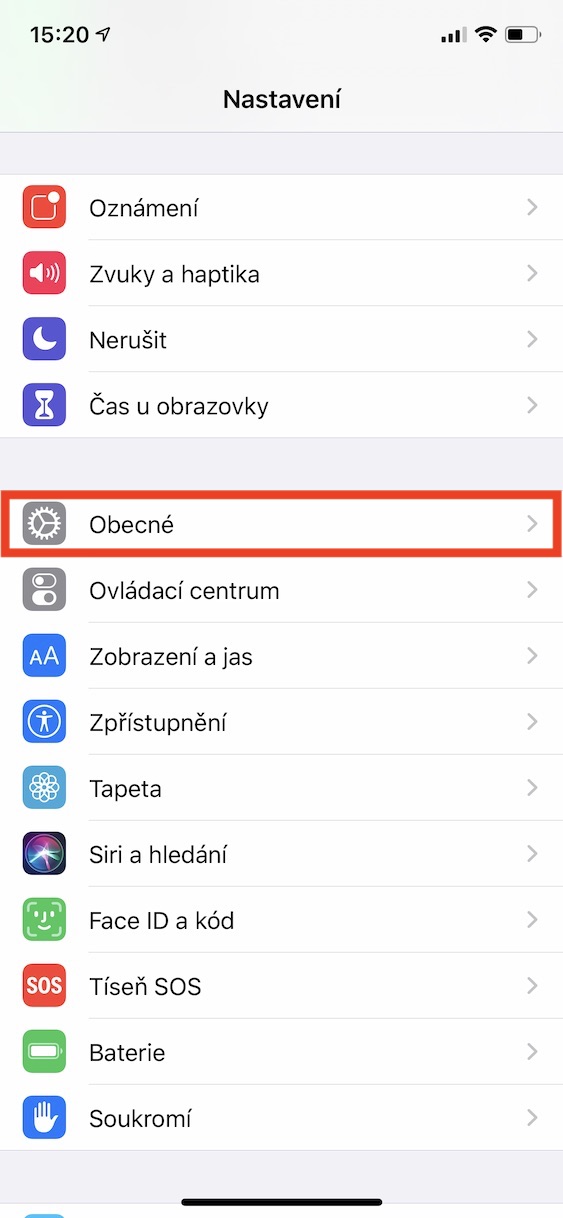
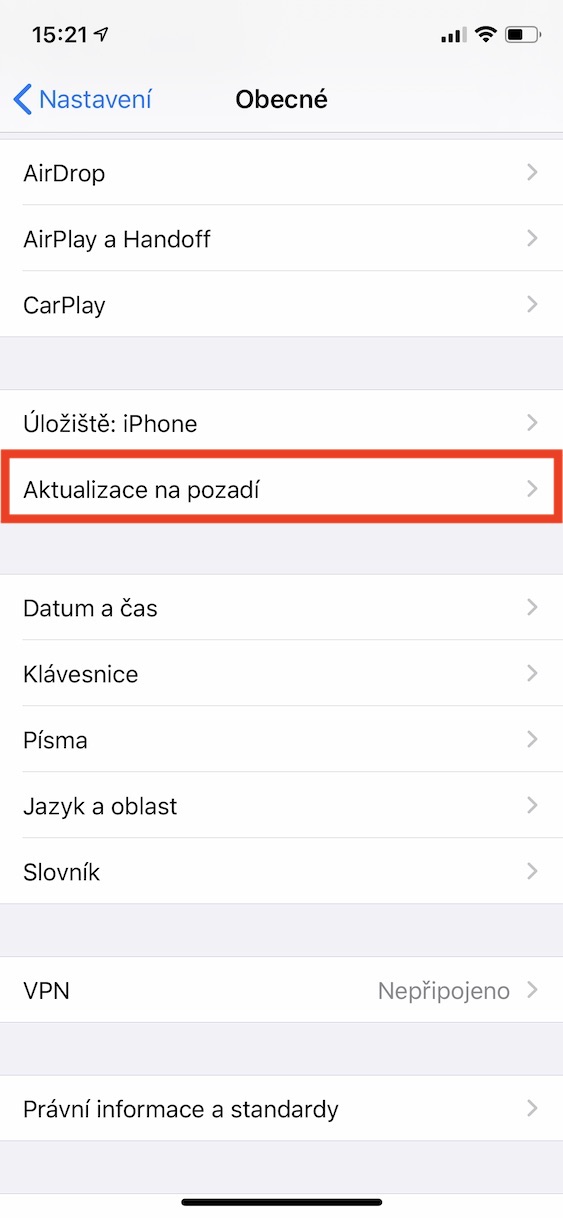
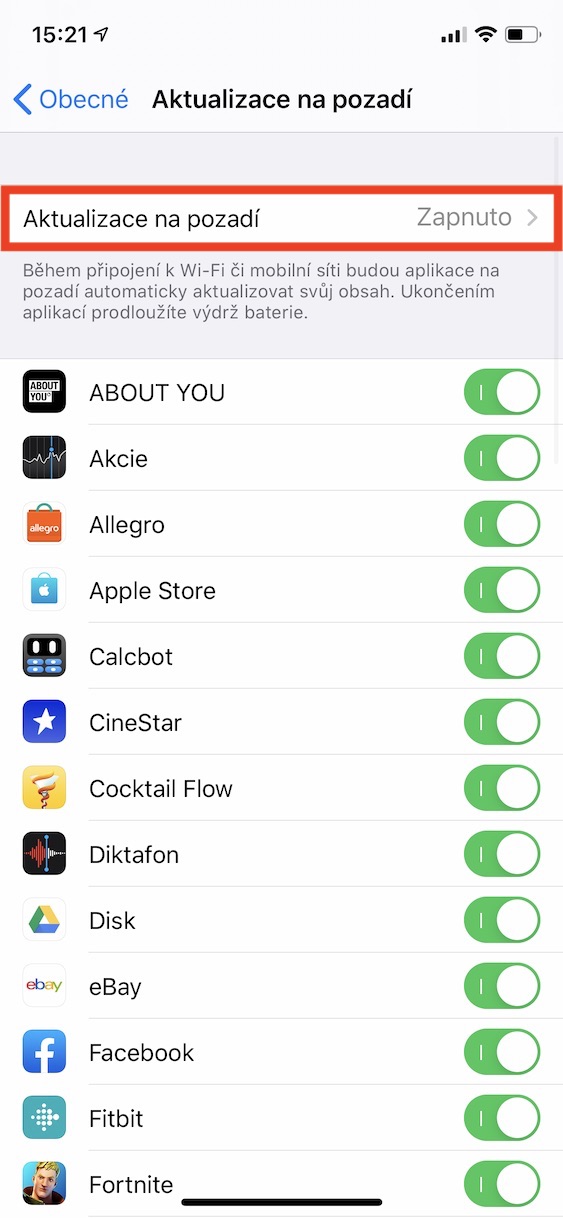
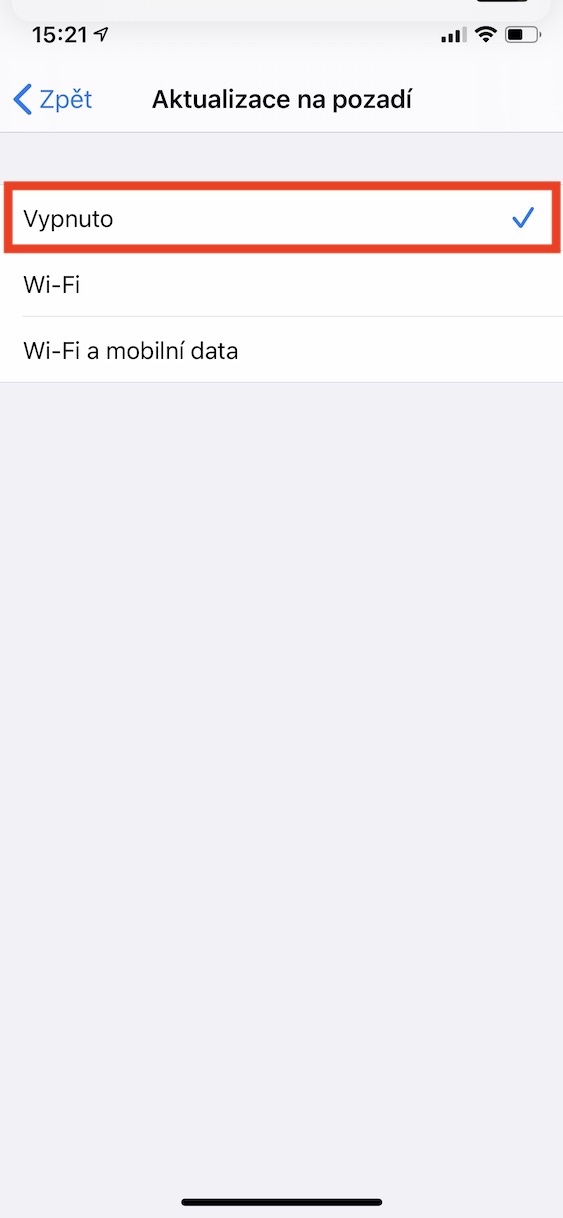
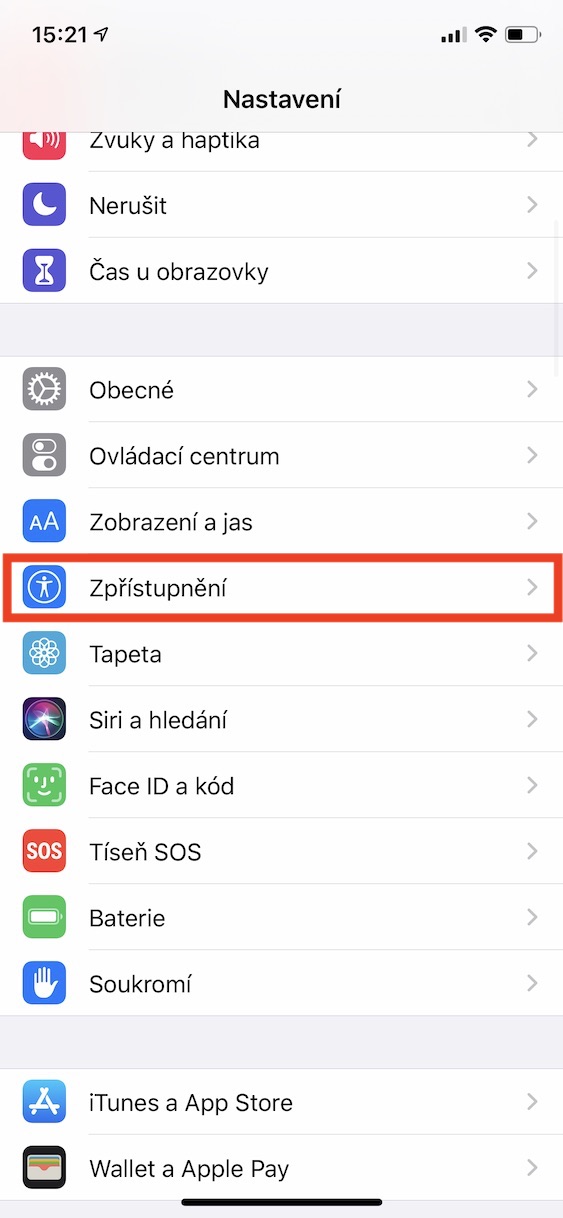
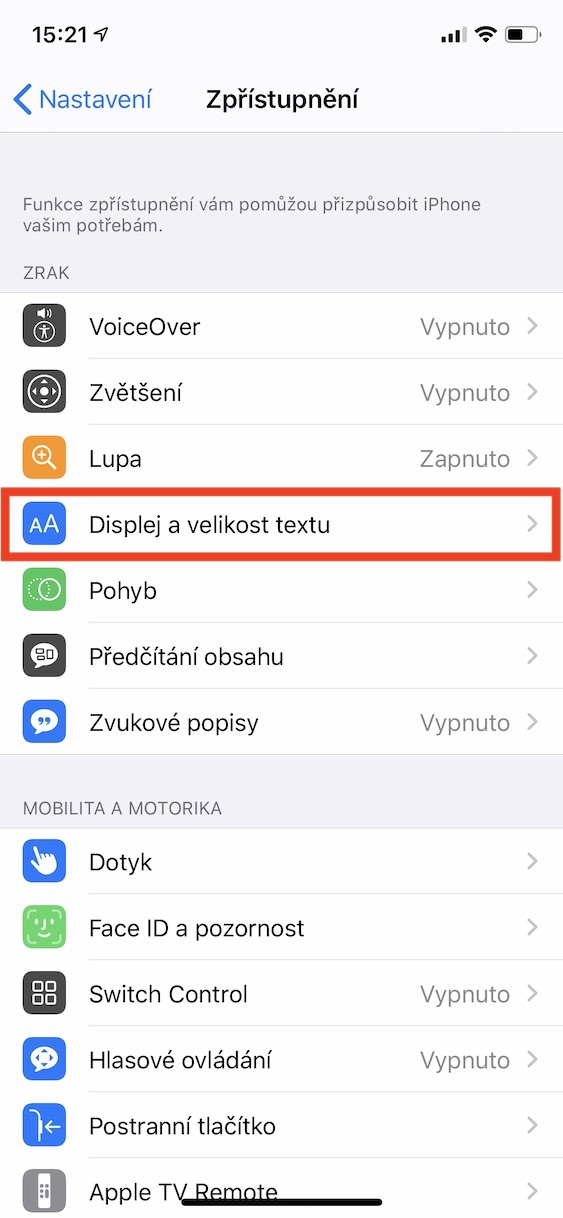
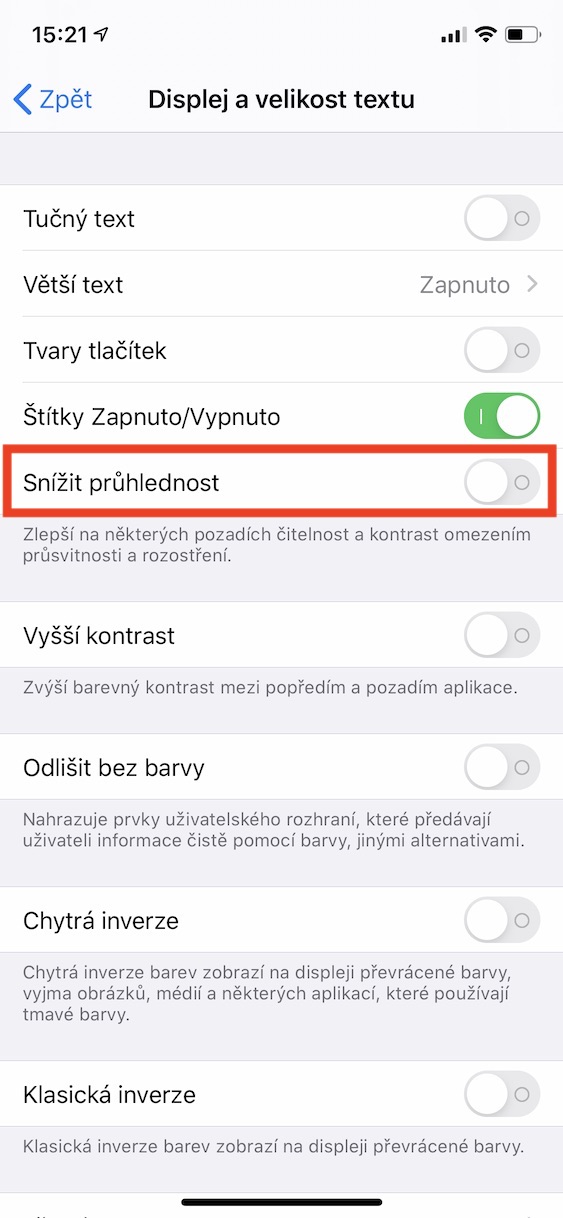
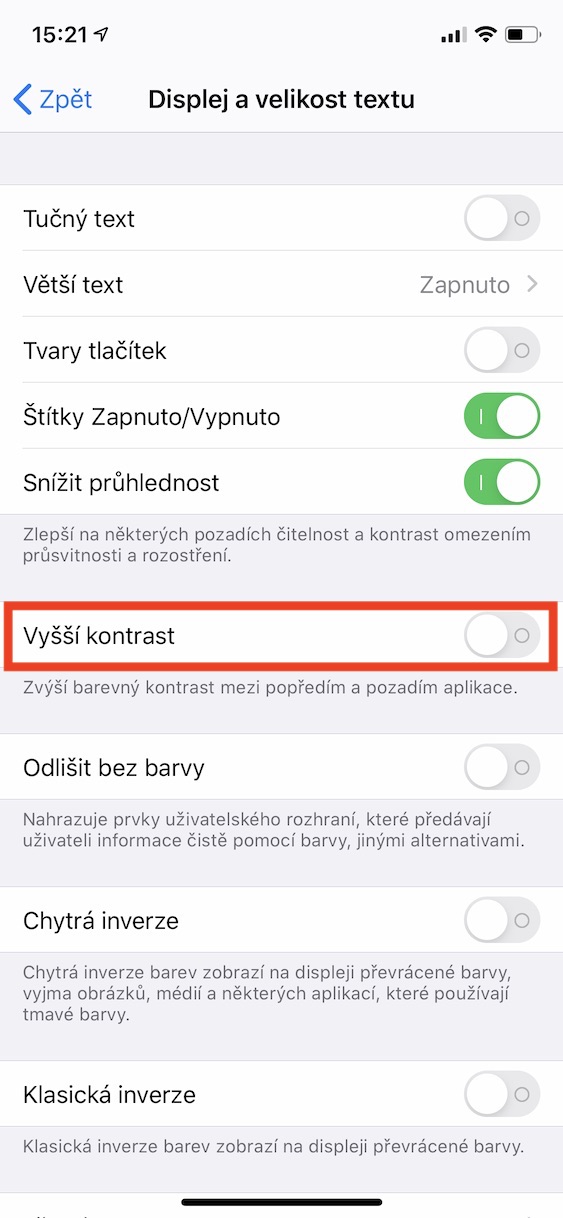
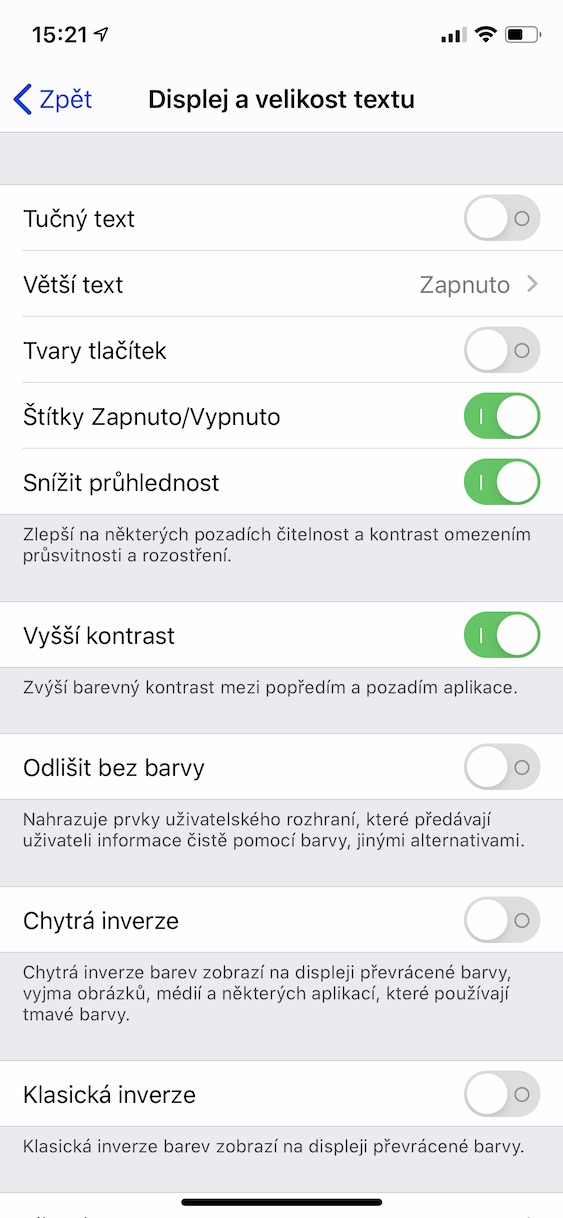
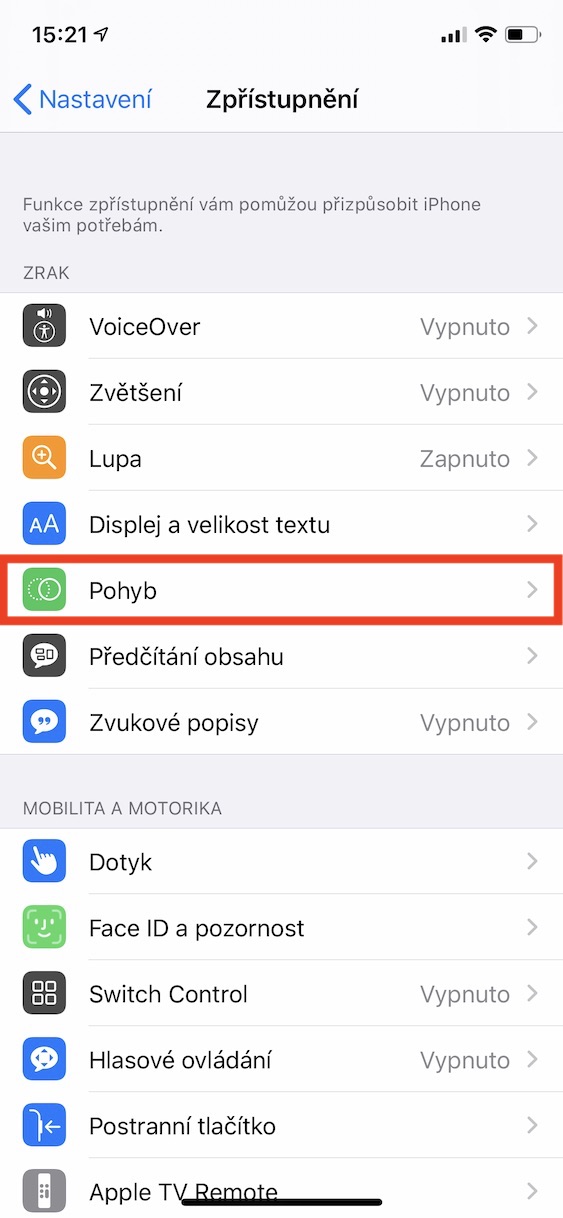
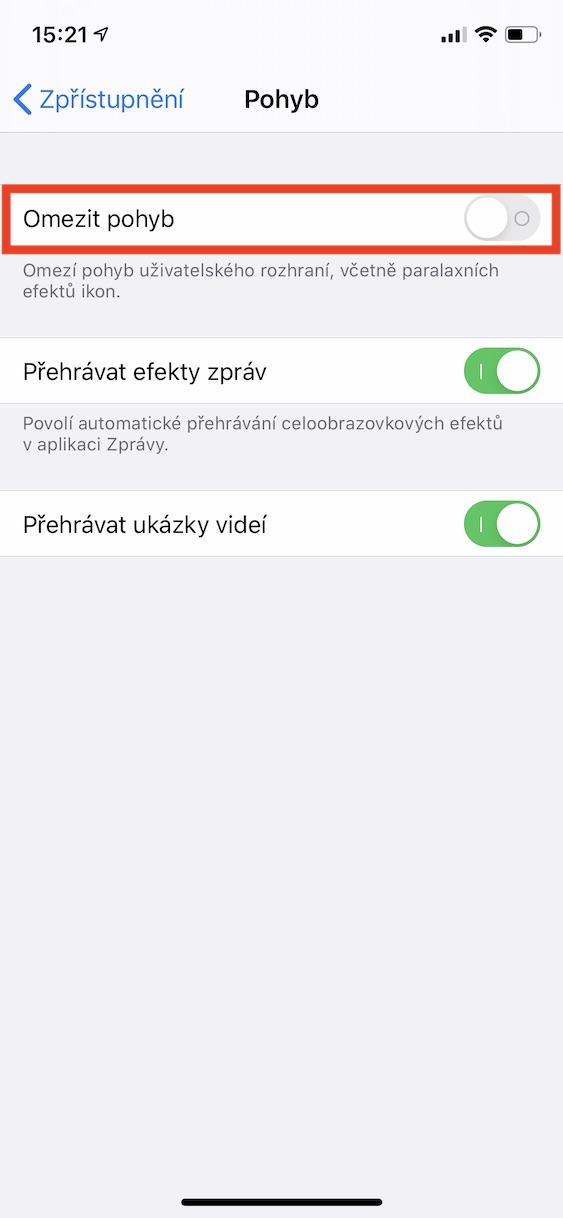
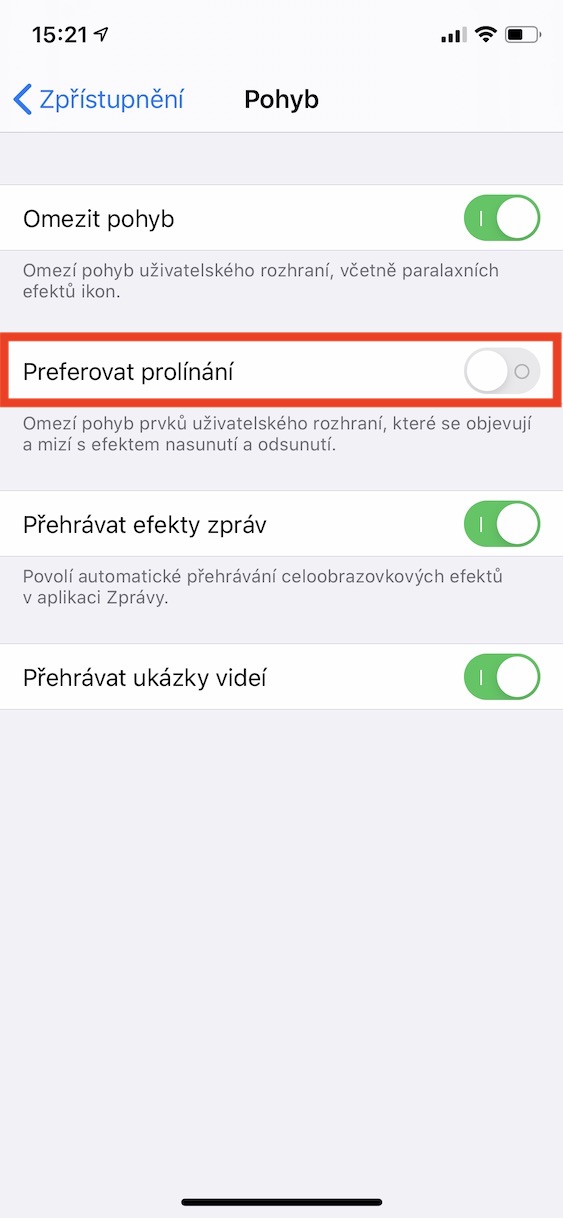
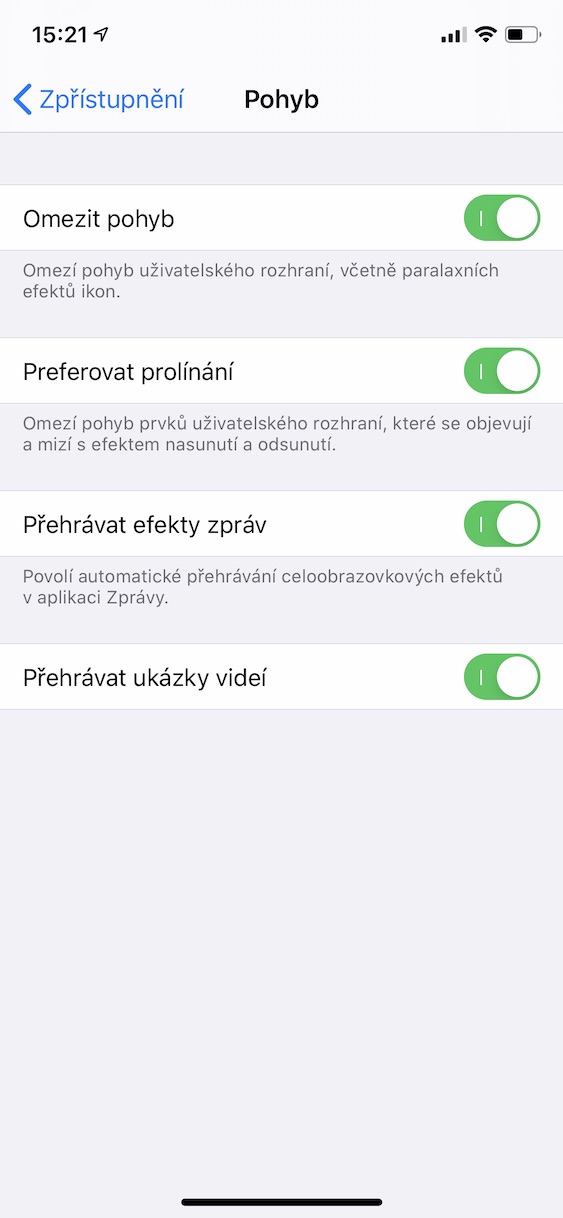
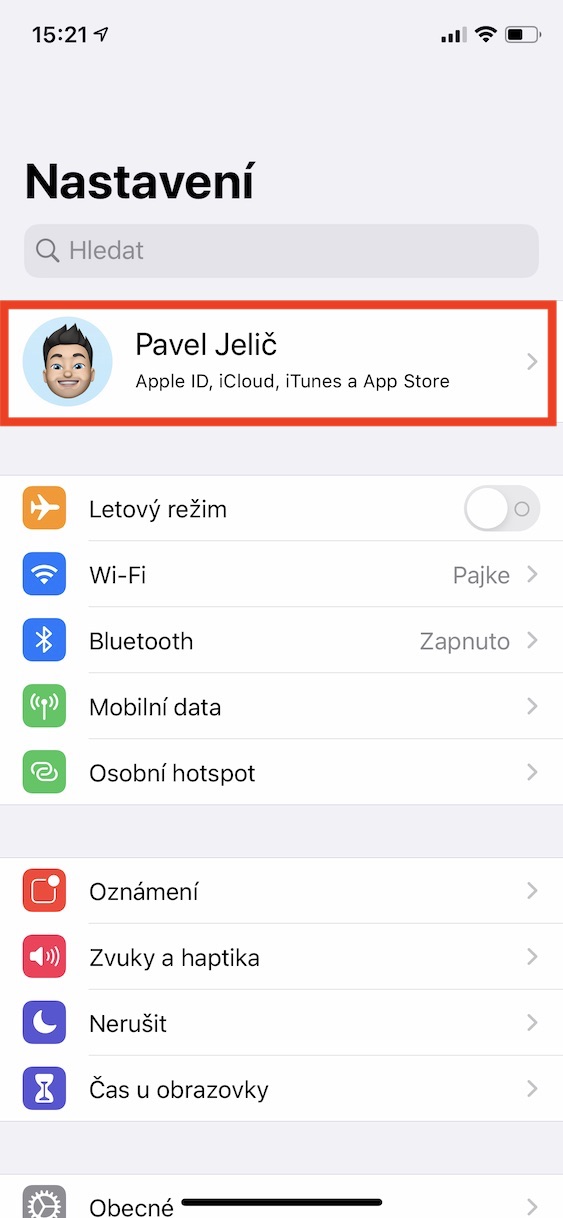
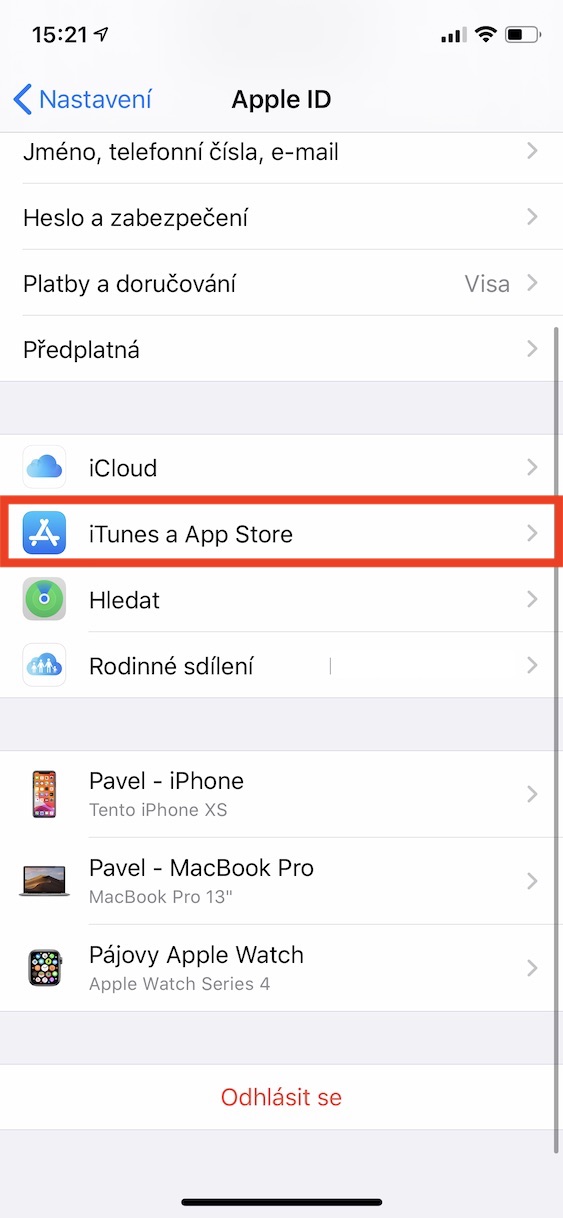
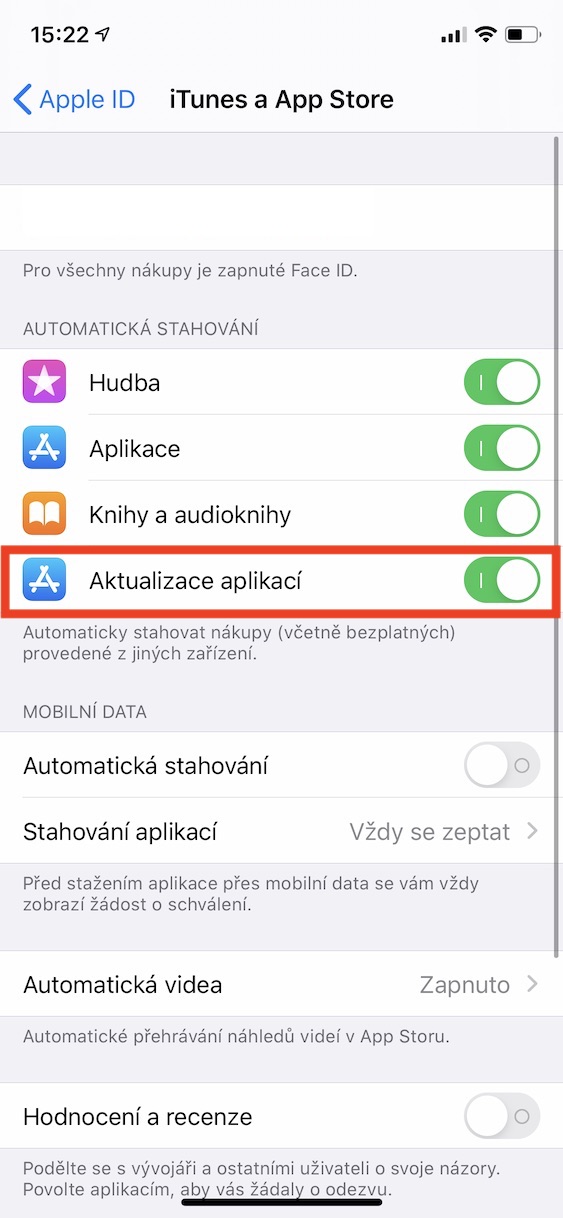
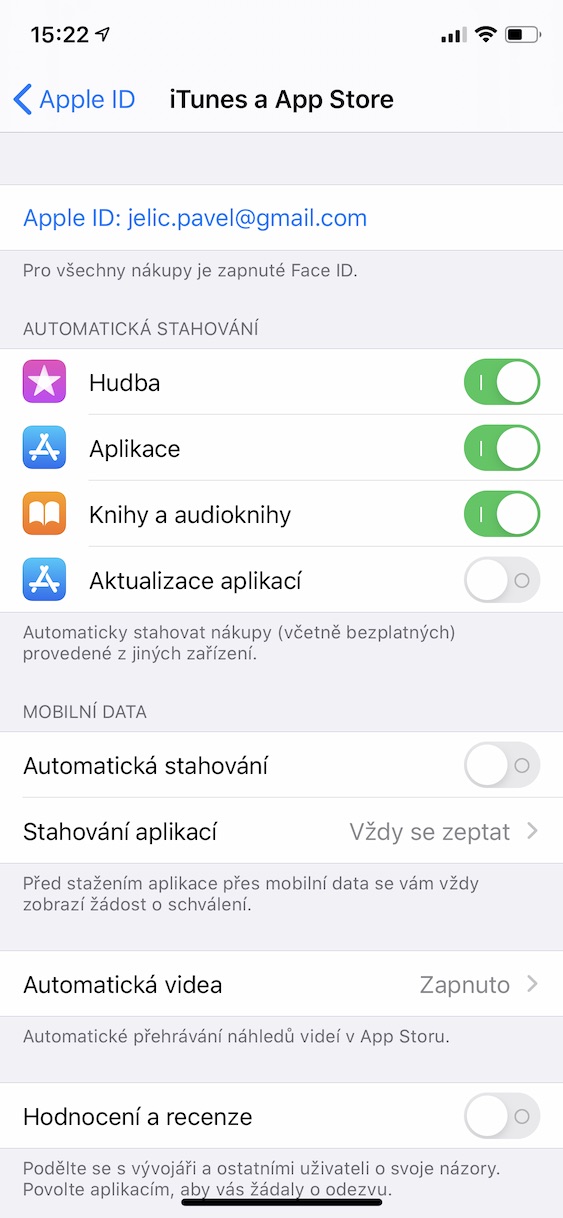
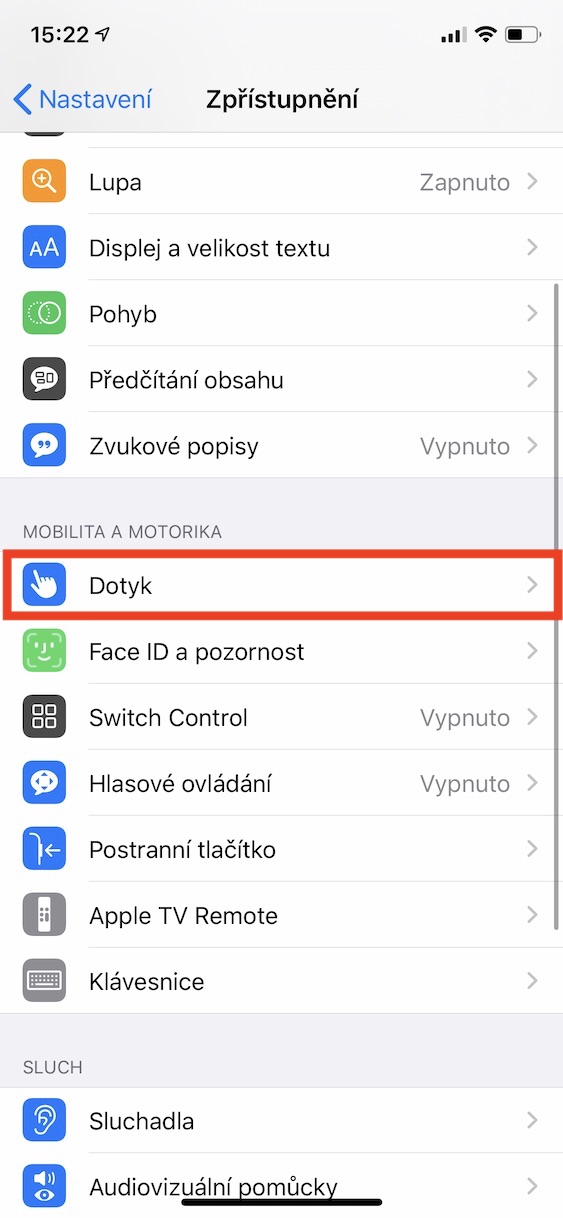
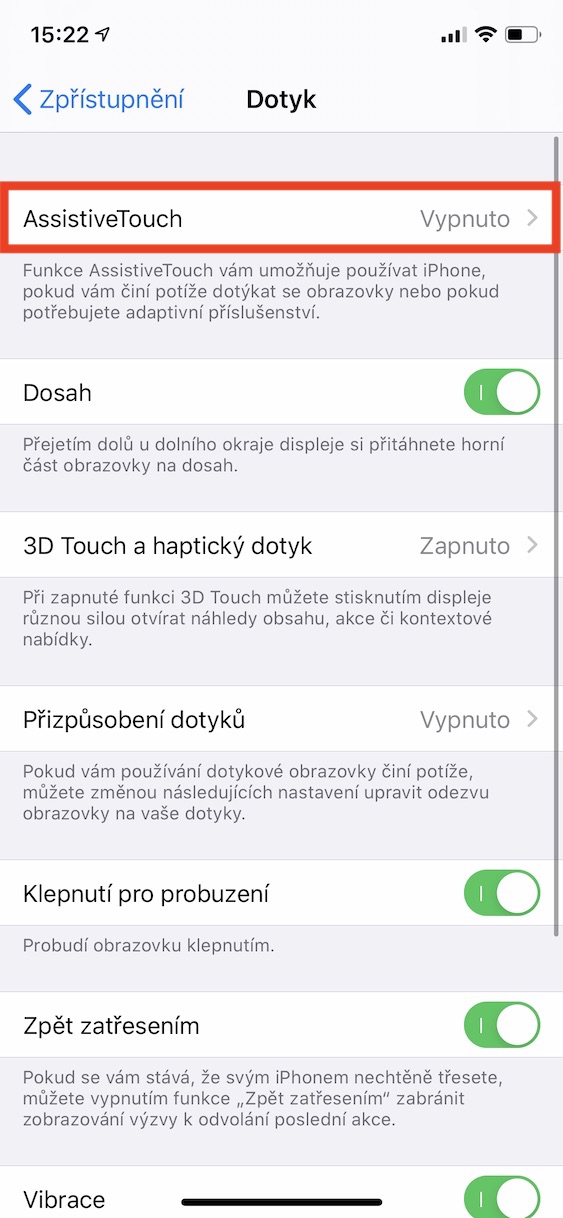
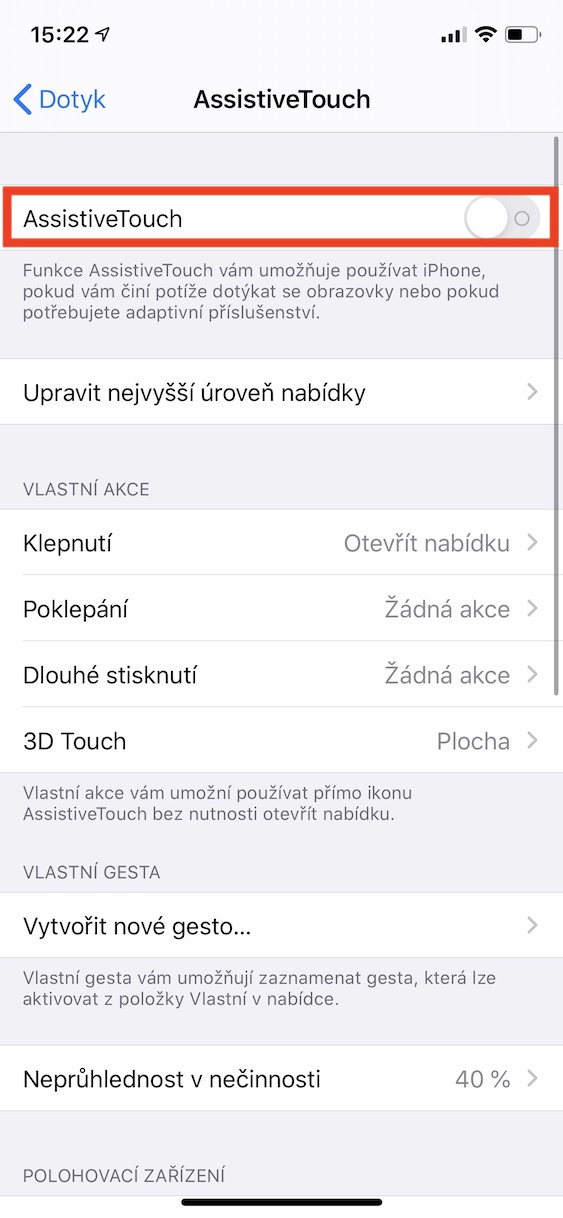

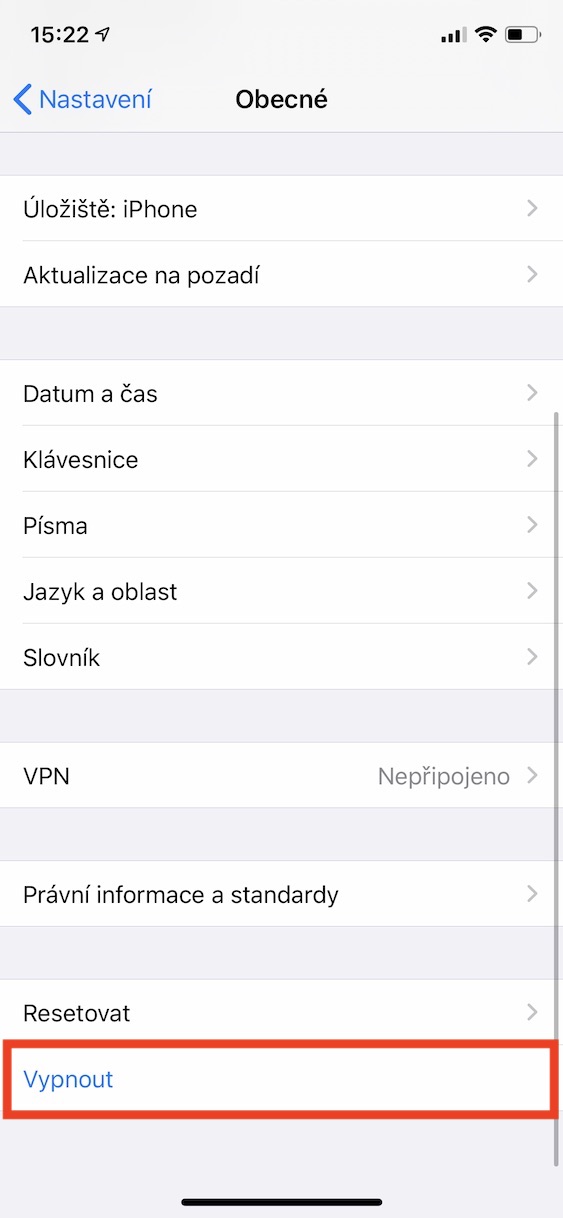
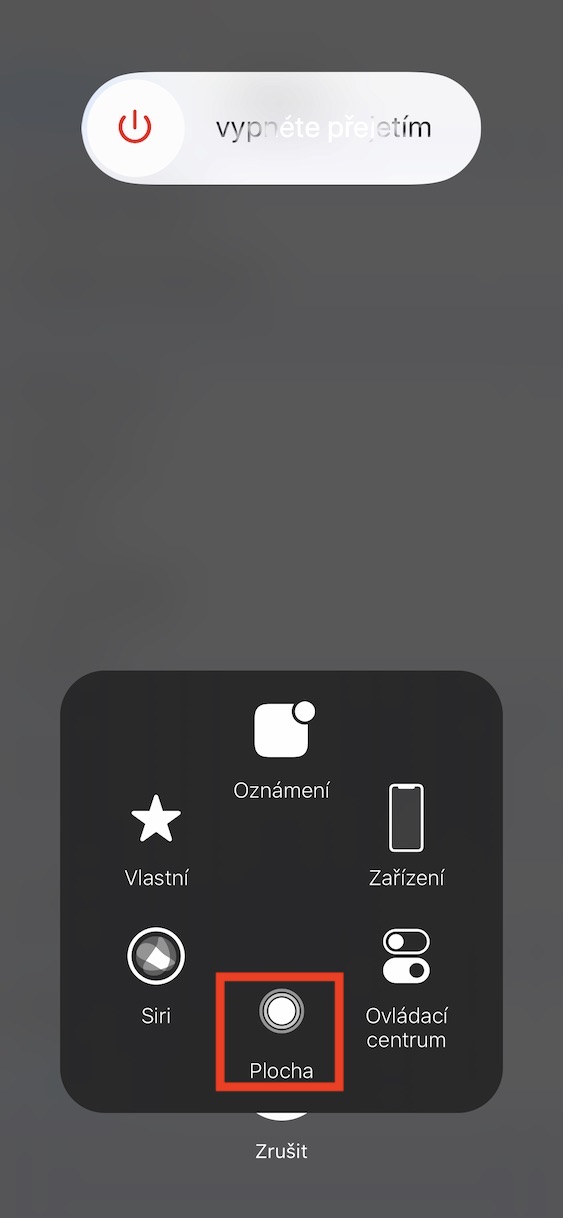



Již jdem se setkal s tím, ze u jedné z verzi iOS 12, i když byl automat. update zapnut, se nic nestalo, update neprobíhal. Teprve po zachycení obrazovky nahoře v App Store -> Aktualizace a jejím stažením dolu a podtržením dole se po cca 2-4sek. appls aktualizovaly. Nemám zjištěno, zda se jedna o chybu iOS či o standardní proces. Řekl bych, ze platí první verze.
Někdo s podobnými zkušenostmi i u jiných verzi iOS?
Ja mávam rovnaký problém…To bude podla mňa chyba v OS lebo aj ked som skušal robiť čistu inštalaciu tak to nepomohlo
Borci, neviete kde to je: manualna synchronizacia s iTunes?
Dik
Zitra66 – díky za tip, borec!! To se ti povedlo!! S iTunes nechci mít nic společného! Takový paskvil se jen tak nevidí.
Hezký den, u posledního odstavce, a to vyčištění RAM u iPhonu s Face ID nerozumím tomu, když postupuji podle návodu, rozkliknu plovoucí tlačítko a držet domovské tlačítko? Jaké je prosím u iPhonu X domovské tlačítko? Děkuji
Zapomeňte na mazání RAM. Tím si jen zaděláváte na problémy. To je zase rada jak pojď na mě z boku…
Proč myslíš?
Resp. když to udělám podle návodu, tak po stisknutí domovského tlačítka ho nemohu držet, protože okamžitě naskočí výzva k zadání hesla pro odemčení iPhonu. Poradíte prosím?
najprv si resetni tie funkcie plavavajuceho tlacidla, a ked naň tapnes tak ti vyskoci 6 poloziek a dolu je domovska obrazovka. nie drzat ale iba tapnut.
Slavomír – dle mého názoru Jakub píše o procesu vymazání RAM u iP s TouchID(“podržet boční tlačítko a poté podržet domovské tlačítko”), nikoliv o deaktivaci různých systém. procesu.
Jakub – pokud není problém jinde, tak to, co si napsal, by u TouchID nemělo být možné. Příčina muže být i v diferenciaci verze iOS atd.
Ja by som vám radšej odporučil apku Status. Tá vám ukáže aj rôzne procesy. Jeden klik a máte vyčistenú Ramku, pohodlne a bezpečne. Ja ju používam roky a max. spokojnosť. Nevýhoda-myslím, že stojí 1,50€. Ale za tú cenu určite stojí.